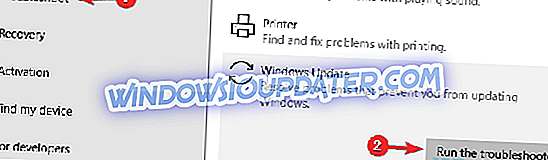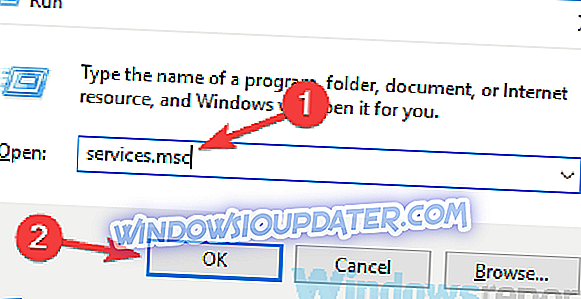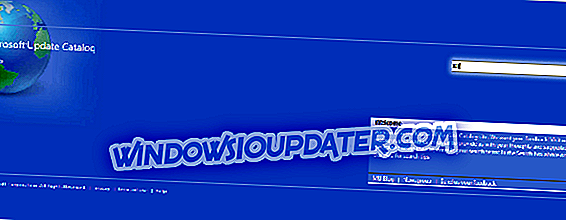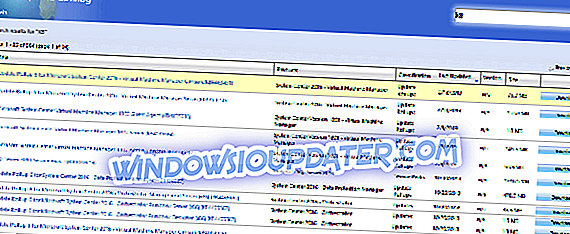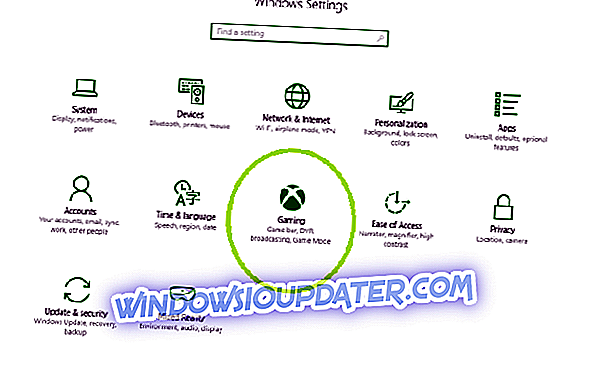Да ли имате проблема са ажурирањем оперативног система Виндовс 0к80070424 док користите Виндовс ажурирања? Покрили смо вас.
Грешка при ажурирању оперативног система Виндовс 0к80070424 је грешка повезана са Виндовс Упдате самосталним инсталатором (Вуса.еке). Виндовс Упдате Стандалоне Инсталлер (Вуса.еке) је, с друге стране, уграђени услужни алат који преузима и инсталира Виндовс пакете за ажурирање.
Дакле, ако недостају критичне (или важне) системске датотеке или ако се услуге Виндовс ажурирања зауставе током процеса инсталације Виндовс ажурирања, појављује се промпт за ажурирање Виндовса 0к80070424.
Стога смо компајлирали најприкладнија решења за исправку грешке при ажурирању оперативног система Виндовс 0к80070424.
Добијање Виндовс Упдате грешке 0к80070424 поруке? Пробајте ова решења
- Користите алатку Виндовс Упдате Троублесхоотер
- Покрените СФЦ и ДИСМ
- Омогућите кључне услуге Виндовс Упдате
- Региструјте системске датотеке
- Враћање компоненти за ажурирање оперативног система Виндовс
- Преузмите ручно ажурирање
1. Користите Виндовс Упдате Троублесхоотер
Виндовс 10 се испоручује са алатком за решавање проблема у услузи Виндовс Упдате која је адекватна у поправљању грешака при ажурирању Виндовса. Због тога можете да покренете алатку за решавање проблема да бисте исправили грешку за ажурирање оперативног система Виндовс 0к80070424.
Ево како то да урадите:
- Идите на Старт > Типе Сеттингс и затим притисните тастер Ентер .
- Пређите на Упдате & Сецурити> Троублесхоот .
- Пронађите Виндовс Упдате и изаберите ставку Покрени алат за решавање проблема .
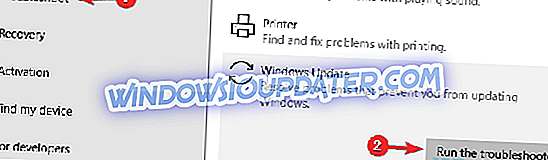
- Пратите даље инструкције на екрану.
- Поново покрените рачунар.
Напомена: Ако ово решење не реши проблем на рачунару, можете испробати друга решења набројана испод.
2. Покрените СФЦ и ДИСМ
Добро је напоменути да је грешка при ажурирању оперативног система Виндовс 0к80070424 узрокована оштећеним системским датотекама. Дакле, покретање алатке Систем Филе Цхецкер може бити применљиво у решавању проблема.
Ево како да покренете СФЦ скенирање:
- Притисните Виндовс + С и упишите цмд .
- Из резултата претраге десним тастером миша кликните на Цомманд Промпт и изаберите Рун ас Администратор .

- Појављује се нови цмд прозор. Откуцајте сфц / сцаннов и притисните тастер Ентер .
- Сачекајте док се процес скенирања и поправка не заврши.
Алтернативно, можете покренути и алатку за сервисирање и управљање сликом за имплементацију која је битна за поправљање оштећених системских датотека.
Ево како да покренете ДИСМ у оперативном систему Виндовс 10:
- Притисните тастер Виндовс + Кс и покрените Цомманд Промпт (Админ) .
- Копирајте и налепите следећу команду у командну линију:
- ДИСМ.еке / Онлине / Цлеануп-имаге / Ресторехеалтх
- У случају да ДИСМ не може да преузме датотеке на мрежи, покушајте да користите УСБ или ДВД инсталацију. Уметните медиј и упишите сљедећу наредбу:
- ДИСМ.еке / Онлине / Цлеануп-Слика / РестореХеалтх / Извор: Ц: РепаирСоурцеВиндовс / ЛимитАццесс
- Обавезно замените путању Ц: РепаирСоурцеВиндовс вашег ДВД-а или УСБ-а.
Напомена: Уверите се да сте заменили изворни пут поправке својим сопственим.
3. Омогућите кључне услуге Виндовс Упдате
Одређене услуге Виндовс Упдате, као што су Воркстатион, Виндовс Упдате и Бацкгроунд Интеллигент Трансфер сервиси можда нису покренуте. С друге стране, то су критичне Виндовс услуге које осигуравају да се исправке за Виндовс преузимају и инсталирају на сигуран начин.
Дакле, ако искусите грешку за ажурирање оперативног система Виндовс 0к80070424, морате да покренете Виндовс Сервицес прозоре и покренете наведене услуге да бисте решили проблем.
Ево како то да урадите:
- Притисните тастер Виндовс + Р да бисте покренули прозор Покрени.
- У прозору Покрени откуцајте сервицес.мсц . затим кликните на ОК
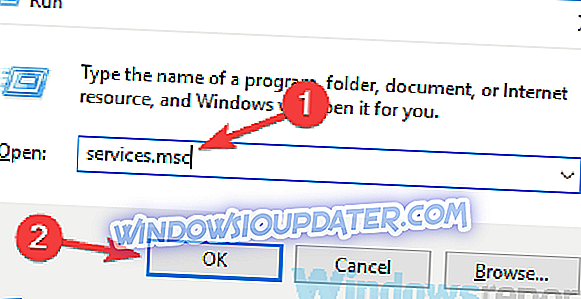
- У прозорима Сервицес (Услуге) пронађите Воркстатион, Виндовс Упдате и Бацкгроунд Интеллигент Трансфер сервицес и двапут кликните на њих један по један.

- Уверите се да су услуге постављене на Аутоматски и да ли су покренуте.
- Ако се не изводе, подесите Стартуп типе на Аутоматиц за сваку од услуга, кликните на Аппли и Старт .
- Поново покрените систем, а затим наставите са ажурирањем за Виндовс.
4. Региструјте системске датотеке
Важне Виндовс системске датотеке (у .длл формату) су потребне за преузимање и инсталирање Виндовс ажурирања у једном комаду. Дакле, ако системске датотеке нису регистриране на вашем Виндовс ПЦ-ју, може се појавити грешка у ажурирању за Виндовс 0к80070424.
Пратите ове кораке да бисте регистровали системске датотеке које недостају:
- Притисните тастер Виндовс + Р да бисте отворили Рун.
- У прозору Покрени, откуцајте следећу командну линију и кликните на дугме У реду након тога:
- регсвр32 Кмгр.длл / с
- регсвр32 Кмгрпрки.длл / с
- Поново покрените систем и покрените Виндовс ажурирање.
5. Вратите компоненте Виндовс Упдатес
Још једно применљиво рјешење за исправљање грешке при ажурирању оперативног система Виндовс 0к80070424 је ручно поништавање компоненти програма Виндовс ажурирања.
Пратите ове кораке да бисте то урадили:
- Отворите Вин + Кс мени и одаберите Цомманд Промпт (Админ) са листе. То можете урадити притиском на Виндовс Кеи + Кс пречицу.

- Када се отвори командна линија, покрените следеће команде:
- нет стоп вуаусерв
- нет стоп цриптСвц
- нет стоп битс
- нет стоп мсисервер
- Рен Ц: Виндовс СофтвареДистрибутион СофтвареДистрибутион.олд
- Рен Ц: Виндовс Систем32 цатроот2 Цатроот2.олд
- нет старт вуаусерв
- нет старт цриптСвц
- почетни битови мреже
- нет старт мсисервер
- Након покретања ових команди, проверите да ли је проблем решен.
Напомена: Ако се типкање команди чини замршеним, можете да решите овај проблем тако што ћете креирати скрипту за поништавање помоћу корака наведених у ВУРесет водичу за скрипте.
6. Преузмите ручно ажурирање
Ако не можете да ажурирате рачунар због грешке у ажурирању 0к80070424, можете лако да решите проблем тако што ћете преузети ажурирање директно из Мицрософтовог каталога за ажурирање. Међутим, пре него што наставите, морате да знате код за ажурирање проблематичног ажурирања.
Обично сваки код за ажурирање оперативног система Виндовс почиње са КБ, а затим следи распоред бројева. Када пронађете код за ажурирање, следите ове кораке да бисте ручно преузели и инсталирали ажурирање:
- Идите на Веб локацију Мицрософт Упдате Цаталог.
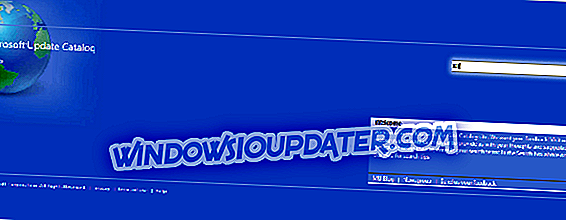
- У пољу за претрагу откуцајте код за ажурирање у пољу за претрагу, а затим притисните тастер Ентер .
- На листи одговарајућих ажурирања пронађите ажурирање које користи исту архитектуру као и ваш систем.
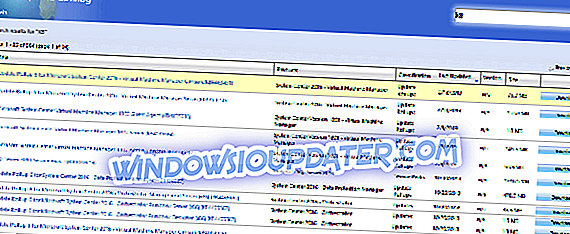
- Кликните на дугме Преузми поред исправке да бисте га преузели.
- Када преузмете ажурирање, покрените инсталациону датотеку и пратите упутства за инсталацију.
- Када се ажурирање заврши, поново покрените Виндовс ПЦ.
Надам се да сте у могућности ријешити проблем 0к80070424 ажурирање помоћу било којег од горе наведених рјешења? Обавестите нас коментарима испод.